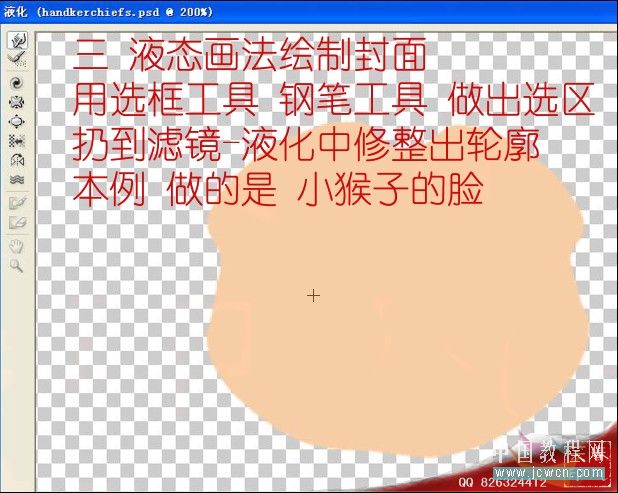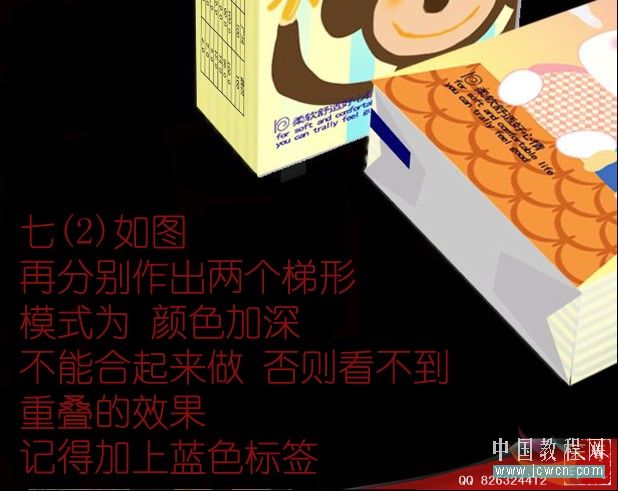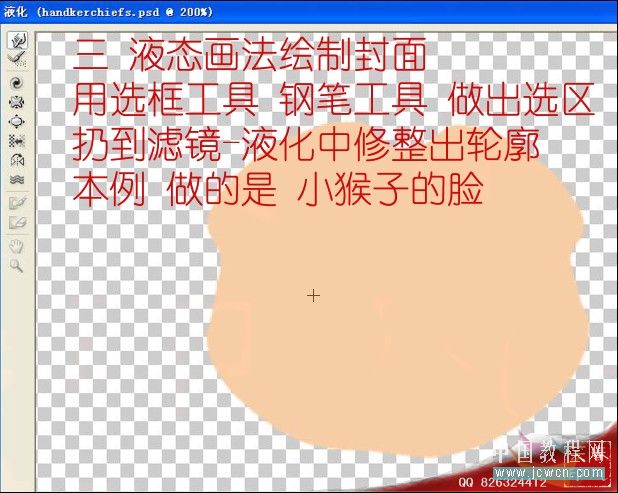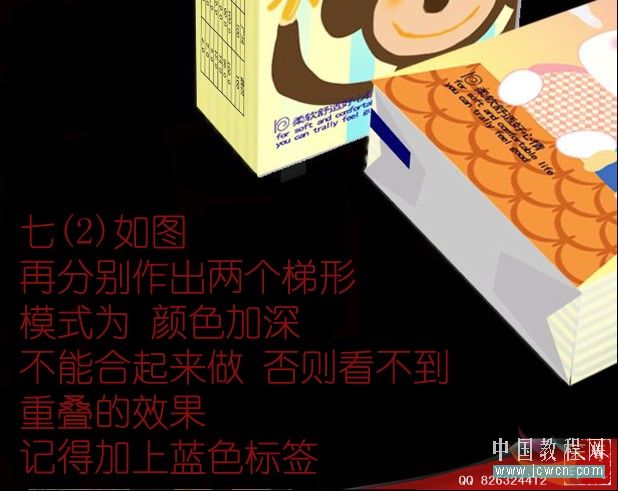想不想get新技能酷炫一下,今天图老师小编就跟大家分享个简单的Photoshop制作可爱的纸巾包装效果教程,一起来看看吧!超容易上手~
本教程介绍包装效果的制作。制作之前需要了解包装盒的几个面,然后分别作出各个面的平面效果图。然后按照透视效果把做好的画面贴上去即可。 最终效果 
1、新建一个800 * 600 像素的文件,背景填充灰色,新建图层,用选框工具或者钢笔工具做出两包手帕纸外壳,分别填充淡黄色,最好每个面分开。
2、新建图层绘制出两包纸的背景,标志可以去网上下载,效果如下图。
3、液态画法绘制出封面。用选框工具机钢笔工具做出选区,然后用液化滤镜(滤镜 液化)中修正出轮廓,本例做的是小猴子的脸。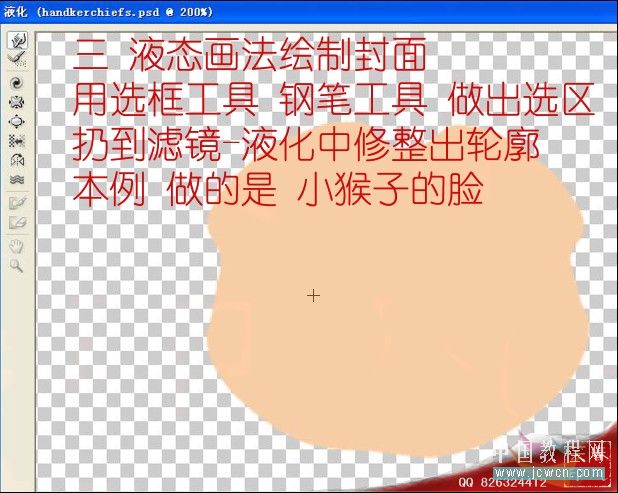
4、撕口制作:封口处做个浮雕效果,切成虚线,降低透明度,模式为滤色。撕口胶布填充灰色,混合模式改为“正片叠底”,适当降低透明度。
5、把做好的图案对用盒子摆放的方向,适当的变形,整体尽量保持水平。
(本文来源于图老师网站,更多请访问https://m.tulaoshi.com)6、加上纸张:做如图矩形选区,描边2像素。复制合并图层,执行:滤镜 模糊 高斯模糊,数值自定。然后变形处理贴到对应的面上。
7、做出盒子的封口。用钢笔勾出下图所示图形,填充灰色。再适当的变形处理,效果如下图。
(本文来源于图老师网站,更多请访问https://m.tulaoshi.com)8、如图再分别作出两个梯形,模式为“颜色加深”,不能合起来做,否则看不到重叠的效果,记得加上蓝色标签。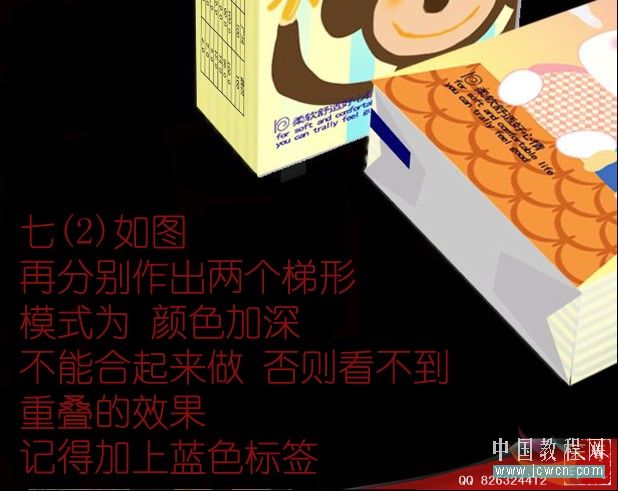
9、做侧面的标签,找张与原样差不多的大图,做斜切,模式为深色。把颜色调成蓝色。
10、倒影制作:复制未加图标的盒子做倒影,再复制图标倒转。把做倒影的平放盒子的封面换成小猴子的。合并后适当降低透明度,完成最终效果。